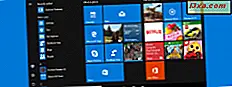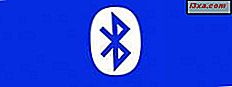
แตกต่างจากระบบปฏิบัติการอื่น ๆ ที่มีโฟลเดอร์ที่กำหนดไว้ล่วงหน้าสำหรับการจัดเก็บไฟล์ที่ได้รับผ่านทาง Bluetooth, Windows 10 Mobile เป็นเพียงเล็กน้อยพิเศษ จัดเก็บไฟล์ที่คุณได้รับในโฟลเดอร์ต่างๆขึ้นอยู่กับชนิดของไฟล์ แม้ว่าอาจดูสับสนเราคิดว่าวิธีที่ดีในการจัดระเบียบไฟล์ของคุณทั้งหมด ในบทความนี้เราจะแสดงวิธีรับไฟล์ผ่าน Bluetooth และตำแหน่ง ที่คุณสามารถหาได้จากอุปกรณ์ Windows 10 Mobile มาเริ่มกันเลย:
วิธีรับไฟล์ผ่าน Bluetooth ใน Windows 10 Mobile
ขั้นแรกตรวจสอบว่าได้เปิดใช้ บลูทู ธ ในสมาร์ทโฟน Windows 10 Mobile ของคุณเพื่อให้สามารถค้นพบได้ หากคุณไม่ทราบวิธีดำเนินการนี้โปรดดูบทความนี้: วิธีถ่ายโอนไฟล์ไปยังผู้อื่นด้วย Bluetooth จาก Windows 10 Mobile
ขณะนี้เมื่อการโอนเริ่มต้นคุณจะได้รับแจ้งให้ยืนยันการโอนเงิน กด ยอมรับ เพื่อเริ่มรับเนื้อหา

ข้อความที่คุณเห็นในตอนบนสุดระหว่างการถ่ายโอนไฟล์ใน Windows 10 Mobile คือ " การแชร์ > การ เสร็จสิ้น > เสร็จสิ้นและบันทึกแล้วแตะเพื่อดู "

โปรดจำไว้ว่าในระหว่างการถ่ายโอนไฟล์หลาย ๆ ไฟล์จะมีการขออนุญาตสำหรับไฟล์ทุกไฟล์ที่คุณต้องการถ่ายโอน ถ้าคุณไม่เข้าร่วมการแจ้งเตือนการโอนไฟล์จะล้มเหลวและไฟล์ทั้งหมดจะไม่ถูกดาวน์โหลดในสมาร์ทโฟนมือถือ Windows 10 ของคุณ
ค้นหาไฟล์ที่คุณได้รับผ่านบลูทู ธ ใน Windows 10 Mobile ที่ไหน
ผู้ใช้หลายคนสับสนโดยข้อเท็จจริงที่ว่าไฟล์ทั้งหมดที่โอนผ่านบลูธูทไม่ได้ถูกบันทึกไว้ในโฟลเดอร์เดียว ขึ้นอยู่กับประเภทของไฟล์ที่คุณถ่ายโอนไฟล์จะเก็บไว้ในที่ต่างๆ หากต้องการค้นหาไฟล์ที่ได้รับให้เปิด File Explorer โดยแตะที่ไอคอนจาก รายการ Apps หรือ Start หากคุณตรึงไว้ที่นั่น

รายการโฟลเดอร์ที่มีไฟล์ทั้งหมดของคุณจะปรากฏบนหน้าจอ

ตอนนี้ขึ้นอยู่กับชนิดของไฟล์ที่คุณได้รับผ่านบลูทู ธ โปรดอ่านส่วนที่เหมาะสมด้านล่าง:
หาภาพจาก Bluetooth ได้จากที่ใด
หากต้องการค้นหารูปภาพที่ได้รับผ่าน บลูทู ธ ให้ ไปที่โฟลเดอร์ รูปภาพ แล้วไปที่ รูปภาพที่บันทึกไว้ ใน File Explorer

อีกวิธีหนึ่งคือการเปิดแอป รูปภาพ จาก รายการ Apps และไปที่ รูปภาพที่บันทึกไว้ ใน อัลบั้ม ของคุณ

ค้นหาวิดีโอจากบลูทู ธ ได้จากที่ไหน
การส่งวิดีโอผ่านบลูทู ธ ไม่ค่อยเป็นที่นิยมในการส่งภาพเนื่องจากไฟล์เหล่านี้มักมีขนาดใหญ่และการถ่ายโอนใช้เวลานานมาก หากคุณได้รับไฟล์วิดีโอผ่านบลูทู ธ คุณจะพบไฟล์ดังกล่าวในโฟลเดอร์เดียวกับรูปภาพที่รับผ่านบลูทู ธ : รูปภาพที่บันทึกไว้ เราพบว่ามีความสับสนเนื่องจากคุณคาดว่าจะเห็นไฟล์นี้ใน วิดีโอ แต่ ไม่อยู่ใน รูปภาพที่บันทึกไว้
หาไฟล์ Office ที่ได้รับจาก Bluetooth ได้ที่ไหน
คุณยังสามารถถ่ายโอนเอกสาร Office ผ่าน Bluetooth เช่นเอกสาร Word, Excel สเปรดชีตหรืองานนำเสนอ PowerPoint คุณจะพบไฟล์เหล่านี้ในโฟลเดอร์ เอกสาร ใน File Explorer
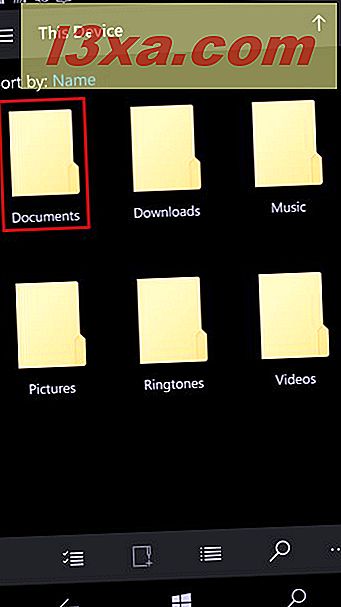
จะหาไฟล์เพลงที่ได้รับจากบลูทู ธ ได้ที่ไหน
หากคุณเพิ่งได้รับไฟล์เพลงผ่านทาง Bluetooth ในสมาร์ทโฟนของคุณด้วย Windows 10 Mobile ให้เปิดโฟลเดอร์ Music ใน File Explorer

นอกจากนี้ Groove Music จะเพิ่มไฟล์เพลงโดยอัตโนมัติลงในรายการเพลงของคุณ

หาไฟล์ "ที่ไม่ได้รับการสนับสนุน" ที่รับผ่านบลูทู ธ ได้จากที่ใด
อาจเป็นเพราะคุณใช้ Bluetooth เพื่อถ่ายโอนไฟล์ประเภทอื่น ๆ ซึ่งไม่พบในประเภทไฟล์ที่รู้จักของ Windows 10 Mobile และไม่มีแอพใด ๆ ที่เชื่อมโยงอยู่ ไฟล์เหล่านี้จะถูกเก็บไว้ในโฟลเดอร์ Downloads ใน File Explorer

เนื่องจากไม่มีแอปบนอุปกรณ์ของคุณซึ่งสามารถเปิดไฟล์ได้คุณจะได้รับพร้อมท์ให้ติดตั้งแอปสำหรับงานนี้ หากคุณกดปุ่ม ใช่ อุปกรณ์ของคุณจะค้นหาแอปพลิเคชันใน Store ที่ สามารถเปิดไฟล์ประเภทนั้นได้

ข้อสรุป
เราคิดว่าวิธีการจัดเก็บไฟล์ในโฟลเดอร์ที่แตกต่างกันขึ้นอยู่กับประเภทของพวกเขาจะทำให้สมาร์ทโฟนของคุณมีการจัดระเบียบแม้ว่าในตอนเริ่มต้นจะดูสับสน บลูทู ธ ยังคงเป็นวิธีที่เชื่อถือได้สำหรับการถ่ายโอนไฟล์ขนาดเล็กระหว่างอุปกรณ์สองเครื่องและบางคนใช้เป็นประจำ หากคุณมีคำถามเกี่ยวกับข้อมูลที่ใช้ร่วมกันในบทความนี้อย่าลังเลที่จะแชร์กับเราโดยใช้แบบฟอร์มความคิดเห็นด้านล่าง